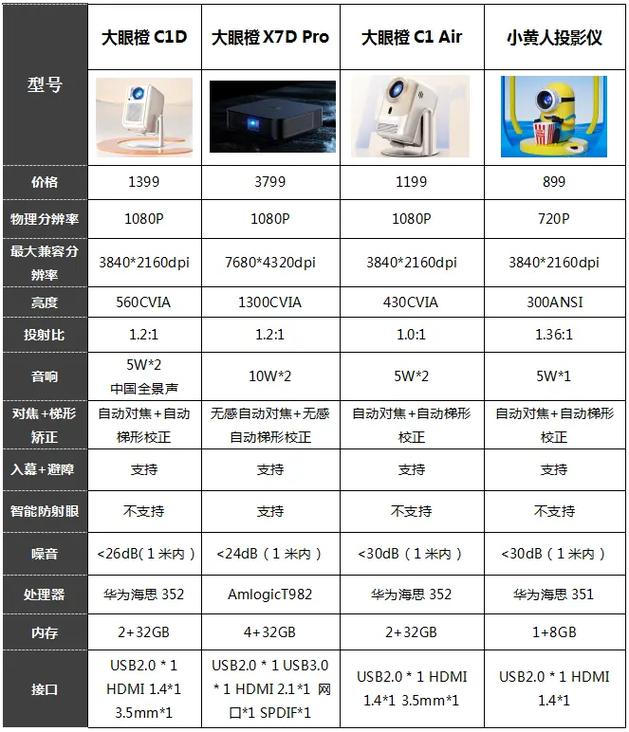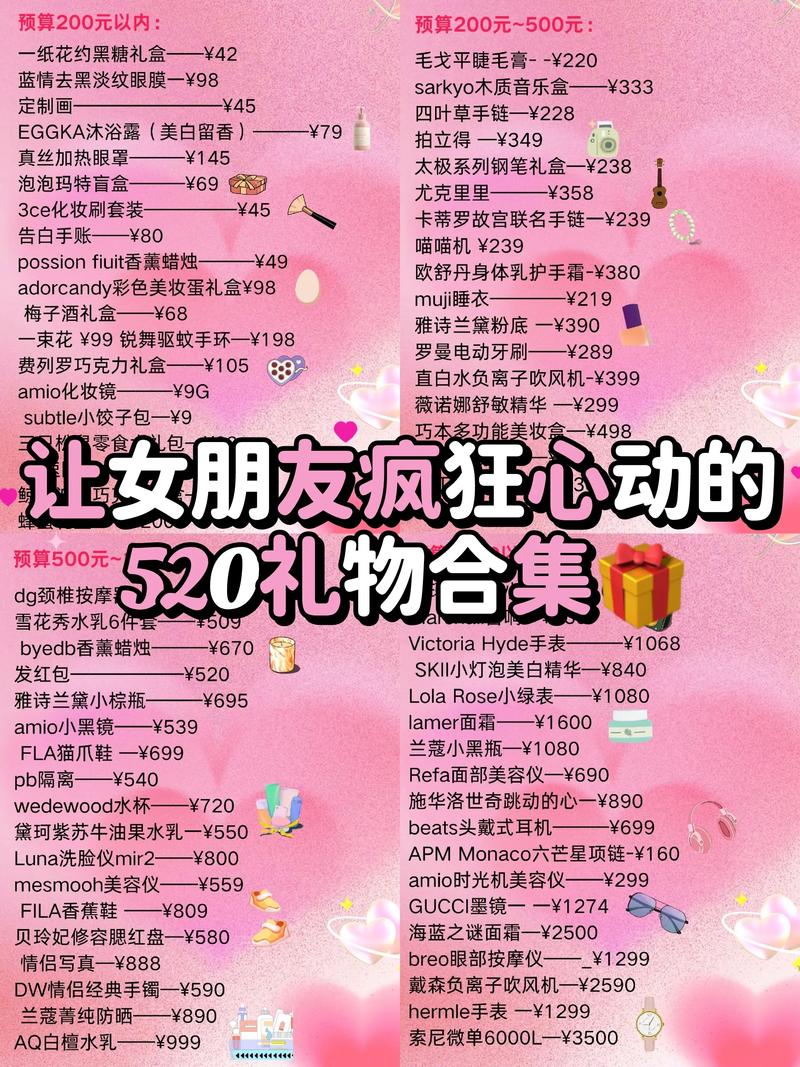投影仪、电脑以及音箱,这些设备在我们日常生活中颇为常见。将它们相互连接,多媒体的体验便会得到显著提升。无论是工作场合的演示,还是闲暇时观看电影,这样的连接都能极大地丰富我们的视听感受。下面,我将详细讲解如何实现这种设备的连接。
检查设备接口
首先,我们要关注设备接口的配置。电脑接口种类繁多,比如HDMI接口和VGA接口等都很常见。如今,多数投影仪都配备了HDMI接口,这种接口能够实现高清传输。连接电脑和投影仪时,必须保证它们的接口能够相互匹配。至于音箱,有的是传统的3.5mm音频接口,有的则支持蓝牙连接。若使用3.5mm接口连接电脑与音箱,需确认电脑具备相应的音频输出接口。此外,还需检查各接口是否完好无损,因为这对数据与音频的正常传输至关重要。
若设备接口不兼容,连接时定会遭遇难题。以电脑为例,若仅有VGA接口,而投影仪却只配备了HDMI接口,此时便需借助转换线来达成连接。准确识别设备接口,是确保连接顺利的首要条件。
连接电脑和投影仪
电脑和投影仪连接时,得用合适的线路。若是用HDMI线,只需把一端插进电脑的HDMI接口,另一端对准投影仪的相应接口即可。连接成功后,得在电脑上做些设置。Windows系统一般会自动识别投影仪,并弹出设置界面。若没自动识别,就去“显示设置”里,挑“扩展”或“复制”屏幕的选项。Mac系统下也是这样,系统通常能快速检测到外接显示器。
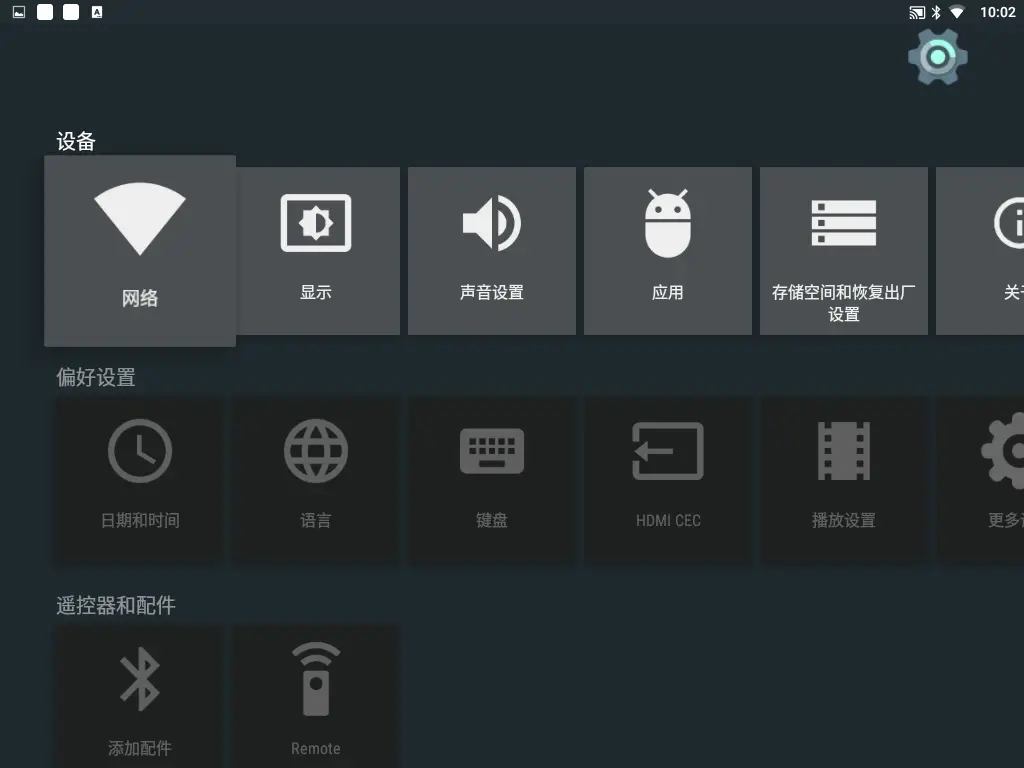
在连接时,屏幕可能会出现异常显示,比如画面倒置或只显示部分。这时,我们需要对投影仪的设置或电脑的显示设置进行调整。例如,可以调整投影仪的投射模式,或者更改电脑屏幕的分辨率,这些方法通常能解决此类问题。

连接音箱到电脑
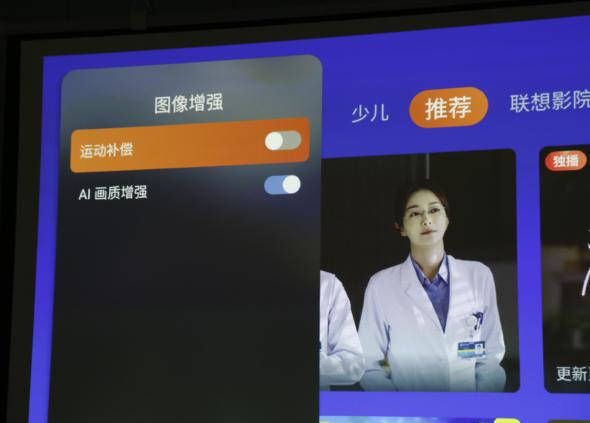
音箱与电脑连接有几种不同的方法。其中,使用3.5mm音频接口进行连接,是一种较为常见的方式。只需将音箱上的3.5mm插头插入电脑上相应的音频输出接口,然后通常需要在电脑系统中对音量大小等音频参数进行设置。部分电脑系统还支持调整音频输出的模式,比如选择立体声等。

若要使用蓝牙音箱与电脑连接,首先应将音箱置于配对状态,接着在电脑的蓝牙设置中查找并匹配设备。配对时可能会遇到设备不匹配或无法找到设备的问题。此时,可尝试更新电脑的蓝牙驱动程序,或将音箱移至电脑附近重试。
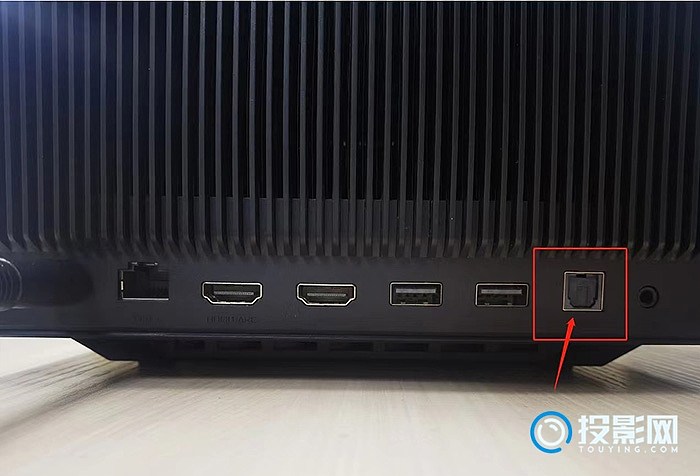
解决音频共享问题

投影画面源自电脑,声音由音箱传来,有时会出现音频与画面不同步的现象。这种情况可能由于电脑性能不佳或设置错误所致。要解决这个问题,确保电脑显卡驱动程序更新到最新版本是关键。此外,在音频设置中调整音频延迟参数同样能起到一定的调整效果。
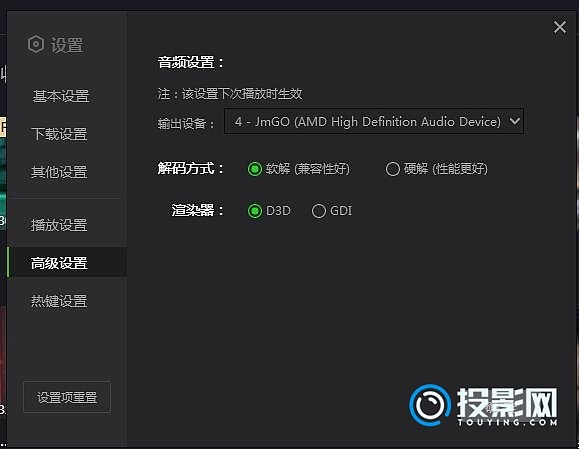
此外,若投影设备具备音频输出功能,则可能与音响的音频输出产生矛盾。遇到这种情况,应关闭投影设备的音频输出,确保音频信号能够专向音响输出。

提高影音效果
提升影音质量,我们可以从多个角度入手。首先,针对图像,需根据投影仪和屏幕的具体参数,将电脑的显示分辨率设定在适宜的水平。例如,对于多数高清投影仪,1920×1080的分辨率往往是个不错的选择。至于音频,要调整音箱的音量、音调以及均衡器的设置。不同的音乐或视频内容,可能需要不同的音频调整,才能获得最佳的听觉体验。

环境因素同样会对影音效果产生作用。比如,室内光线过亮时,投影画面显示就会受影响,这时就需要拉上窗帘来降低光线干扰。另外,还要注意避免其他噪音干扰,以保证音箱输出的声音纯净。
常见错误排查
连接过程中可能出现各种问题。若投影未能显示电脑画面,除了之前的接口和设置问题,还可能是投影灯泡已到使用寿命,或是电脑开启了影响显示输出的特殊模式。至于音箱无声音,先检查音量是否开启,再看看音频线是否有断路。
电脑与投影仪的连接稳定性至关重要。若画面偶尔出现闪烁或中断现象,那很可能是线路接触存在问题。这时,检查并重新插拔连接线,问题或许就能得到解决。
你是否曾遭遇过类似连接难题?期待你在评论区分享你的遭遇。此外,也欢迎你点赞并转发这篇文章。